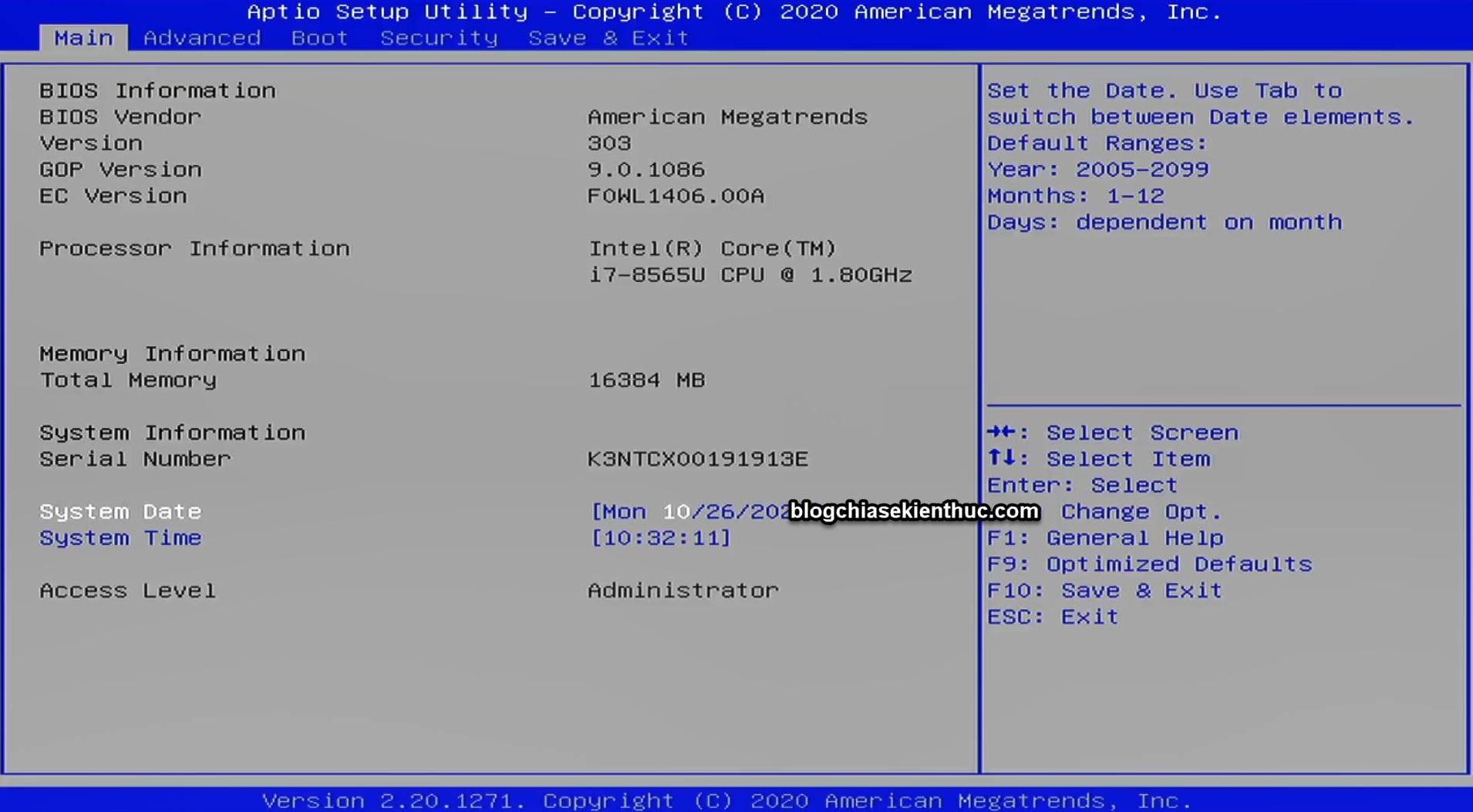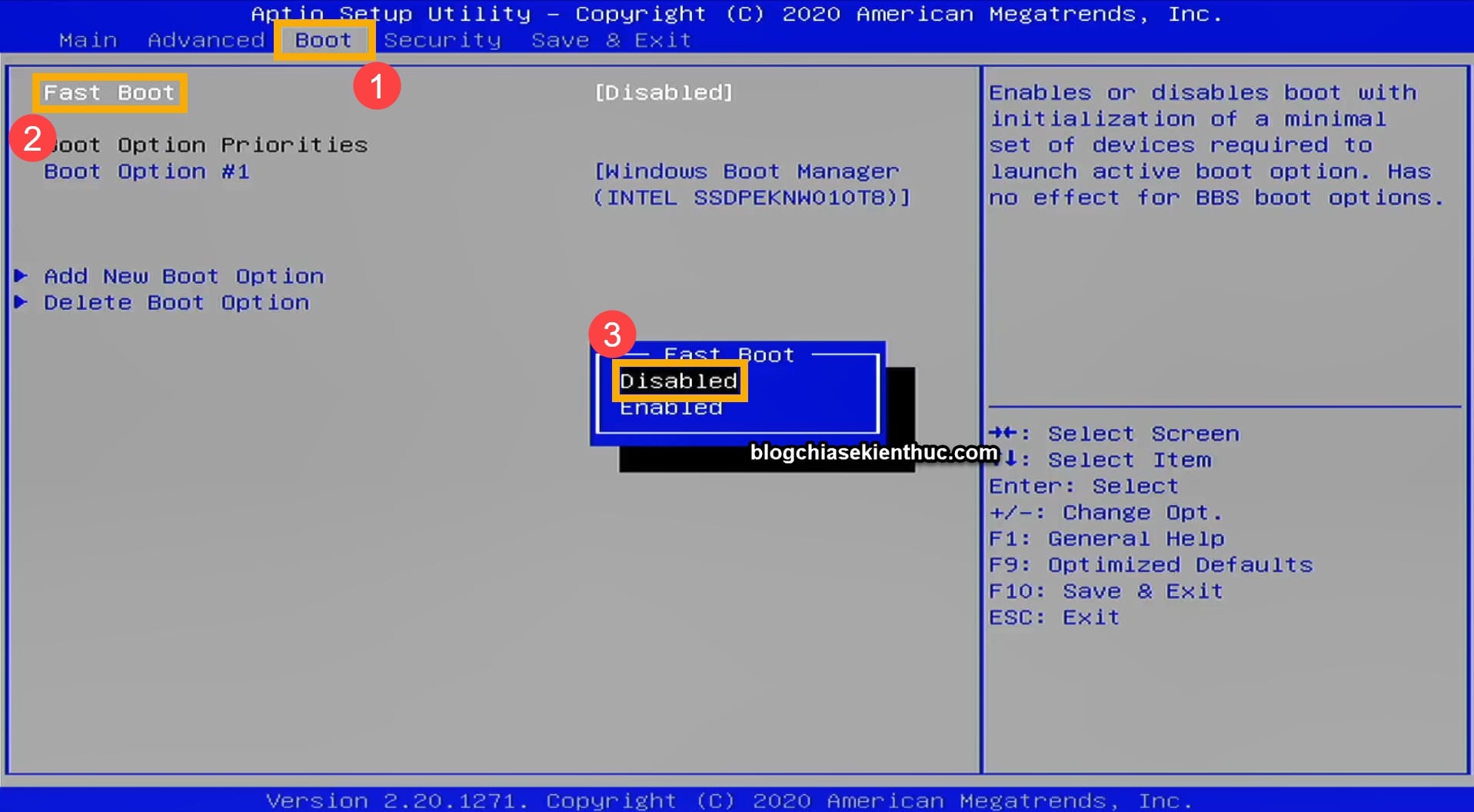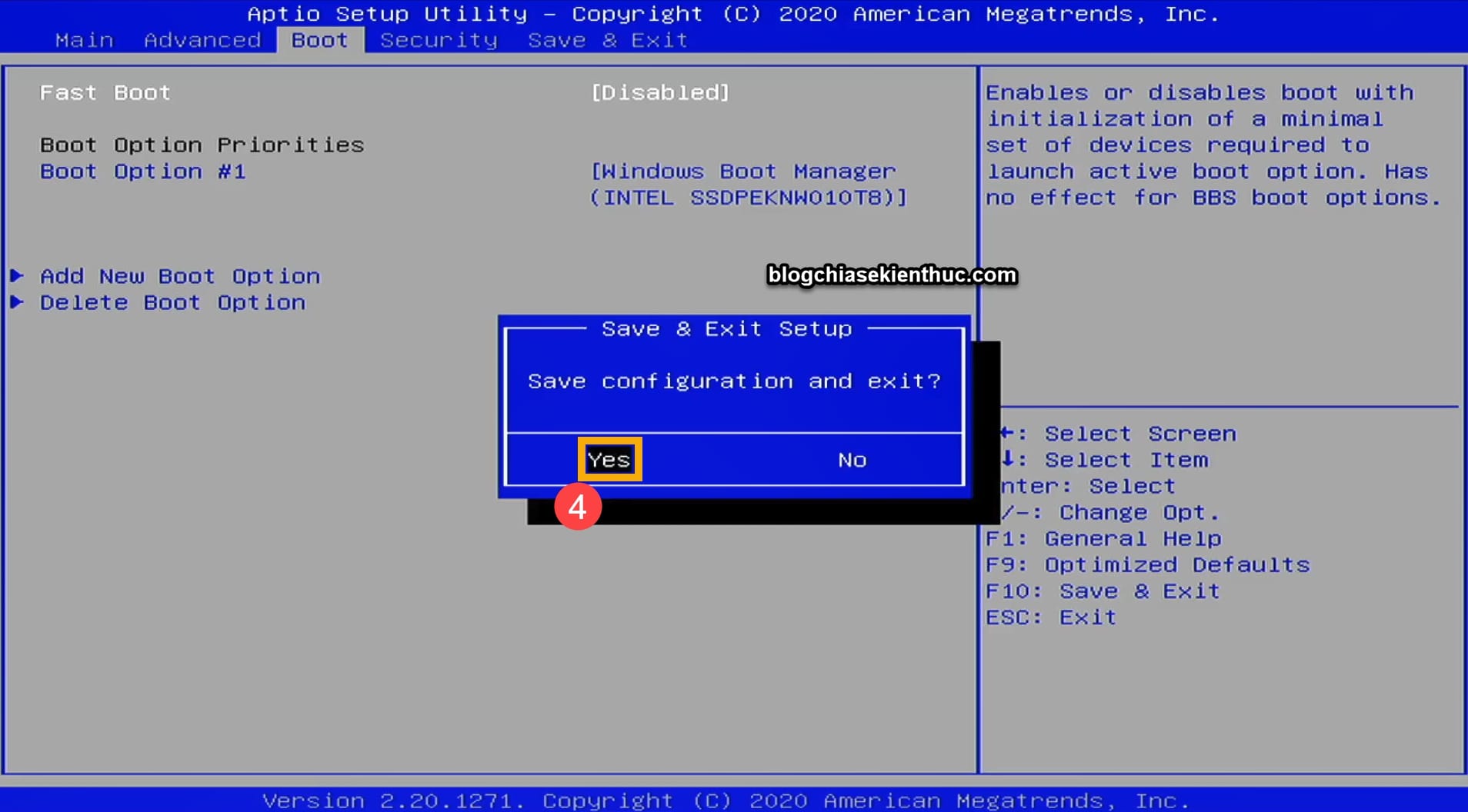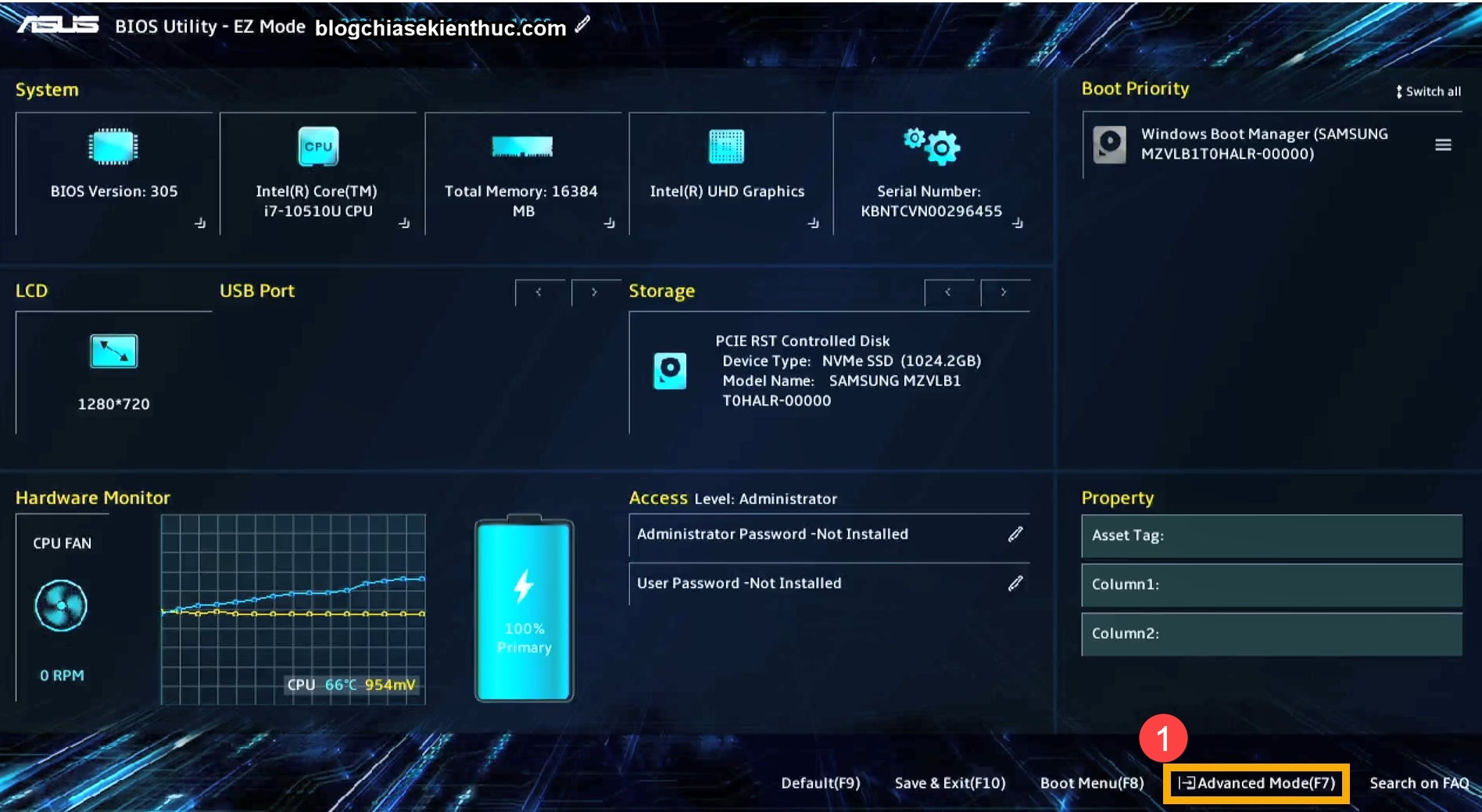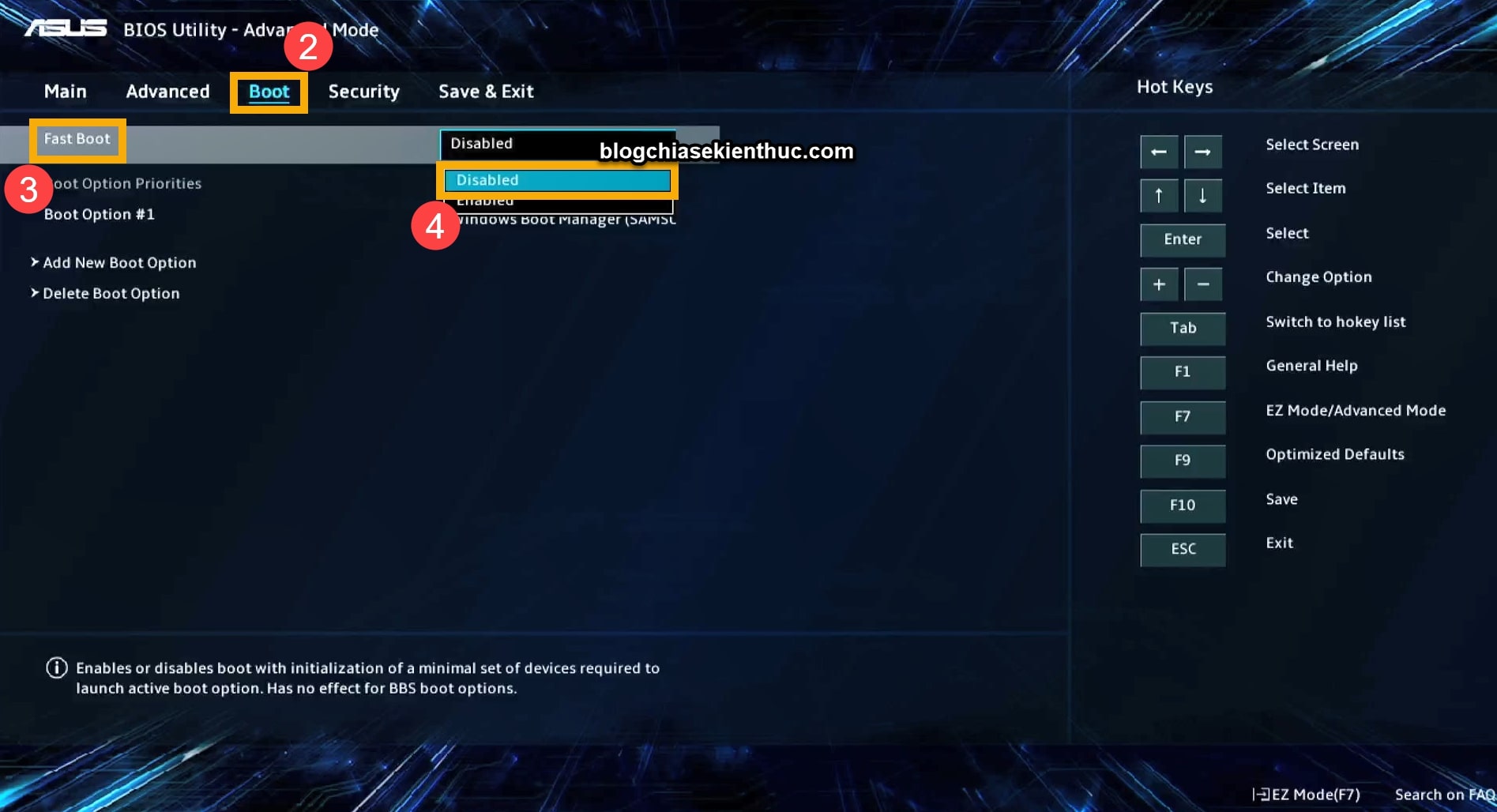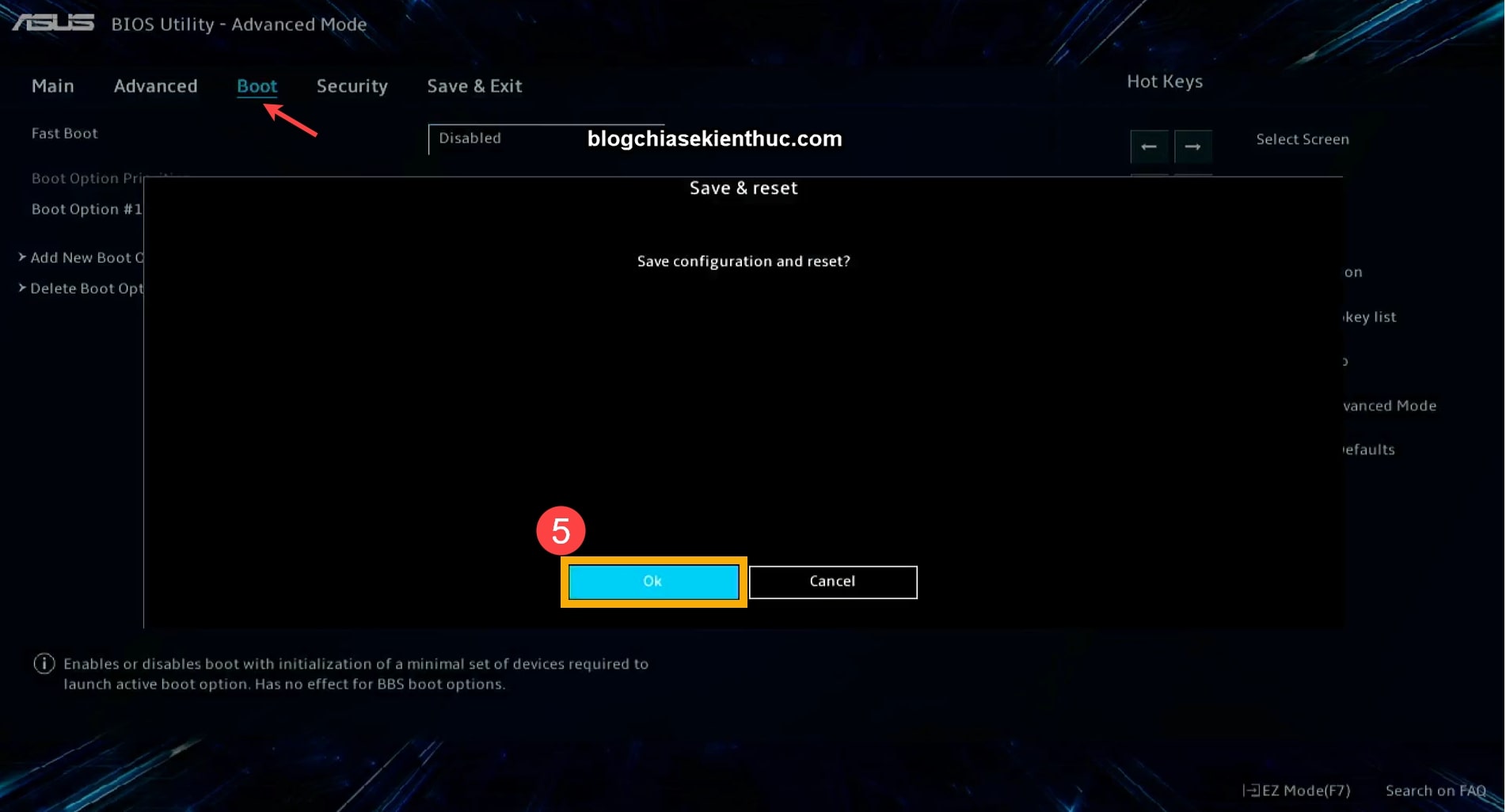Bạn đăng thắc mắc là tại sao phải tắt tính năng khởi động nhanh trong BIOS hoặc UEFI ư?
Vâng, vì một lý do nào đó, ví dụ như mình đang cần sử dụng phím tắt để truy cập vào WinRE để sửa một số lỗi liên quan đến máy tính chẳng hạn.
Bạn sẽ không cần phải làm việc này nếu như bạn vẫn có thể khởi động được vào màn hình Desktop của máy tính. Ở đây do máy tính mình đang lỗi, không khởi động vào Windows được nên buộc phải dùng phím tắt.
Tuy nhiên, để sử dụng phím tắt truy cập vào WinRE thì bạn phải tắt tính năng khởi động nhanh (Fast Boot) trong BIOS/ UEFI đi trước.
Vậy nên, bài viết này mình sẽ hướng dẫn bạn cách thực hiện, mỗi dòng máy tính sẽ có giao diện khác BIOS/ UEFI khác nhau, vậy nên bạn hãy áp dụng linh hoạt cho dòng máy tính của bạn nhé. Mình thực hiện trên dòng Notebook của ASUS.
Bước chung:
Đọc lại bài viết này nếu bạn chưa biết cách vào BIOS / UEFI trước nha các bạn !
Mục Lục Nội Dung
#1. Cách tắt tính năng khởi động nhanh (Fast Boot) trong BIOS
+ Bước 1. Đây là giao diện chính của BIOS dòng ASUS. Bạn hãy sử dụng phím mũi tên (lên, xuống, trái, phải) để điều khiển/ thiết lập ha.
+ Bước 2. Bạn di chuyển đến tab Boot => chọn Fast Boot => chọn Disabled rồi nhấn Enter để tắt tính năng khởi động nhanh trong BIOS này đi.
+ Bước 3. Lưu lại thiết lập bằng cách nhấn phím F10 trên bàn phím hoặc là di chuyển đến tab Save & Exit => chọn Yes để lưu và thoát. Vậy là xong rồi, giờ sử dụng phím tắt để truy cập vào WinRE mà bạn cần thôi.
Chia sẻ thêm, đối với dòng Notebook thì phím tắt để vào WinRE là: Nhấn giữ phím F9 rồi nhấn nút Nguồn.
#2. Cách tắt tính năng khởi động nhanh (Fast Boot) trong UEFI
Đối với máy tính hỗ trợ giao diện UEFI thì bạn có thể sử dụng chuột để điều khiển, ví dụ đây là giao diện UEFI của dòng ASUS.
+ Bước 1. Bạn sử dụng con trỏ chuột hoặc là nhấn phím F7 trên bàn phím để truy cập vào Anvanced Mode.
+ Bước 2. Bạn chuyển qua tab Boot => sau đó tại phần Fast Boot bạn cũng chọn Disable để vô hiệu hóa tính năng khởi động nhanh này đi.
+ Bước 3. Tương tự như BIOS thôi, bạn nhấn phím F10 hoặc di chuyển đến tab Save & Exit để lưu và thoát.

Hiện tại mình đã mở cửa Blog Chia Sẻ Kiến Thức Store ! – bán phần mềm trả phí với mức giá siêu rẻ – chỉ từ 180.000đ (bản quyền vĩnh viễn Windows 10/11, Office 365, 2021, 2016… và nhiều phần mềm bản quyền khác). Bảo hành full thời gian sử dụng nhé !
#3. Lời Kết
Vâng, như vậy để tắt tính năng khởi động nhanh trong UEFI/ BIOS cũng không có gì phức tạp đúng không nào 🙂 Hi vọng bài viết sẽ hữu ích cho bạn, chúc các bạn thành công nhé !
Kiên Nguyễn – Blogchiasekienthuc.com
 Blog Chia Sẻ Kiến Thức Máy tính – Công nghệ & Cuộc sống
Blog Chia Sẻ Kiến Thức Máy tính – Công nghệ & Cuộc sống